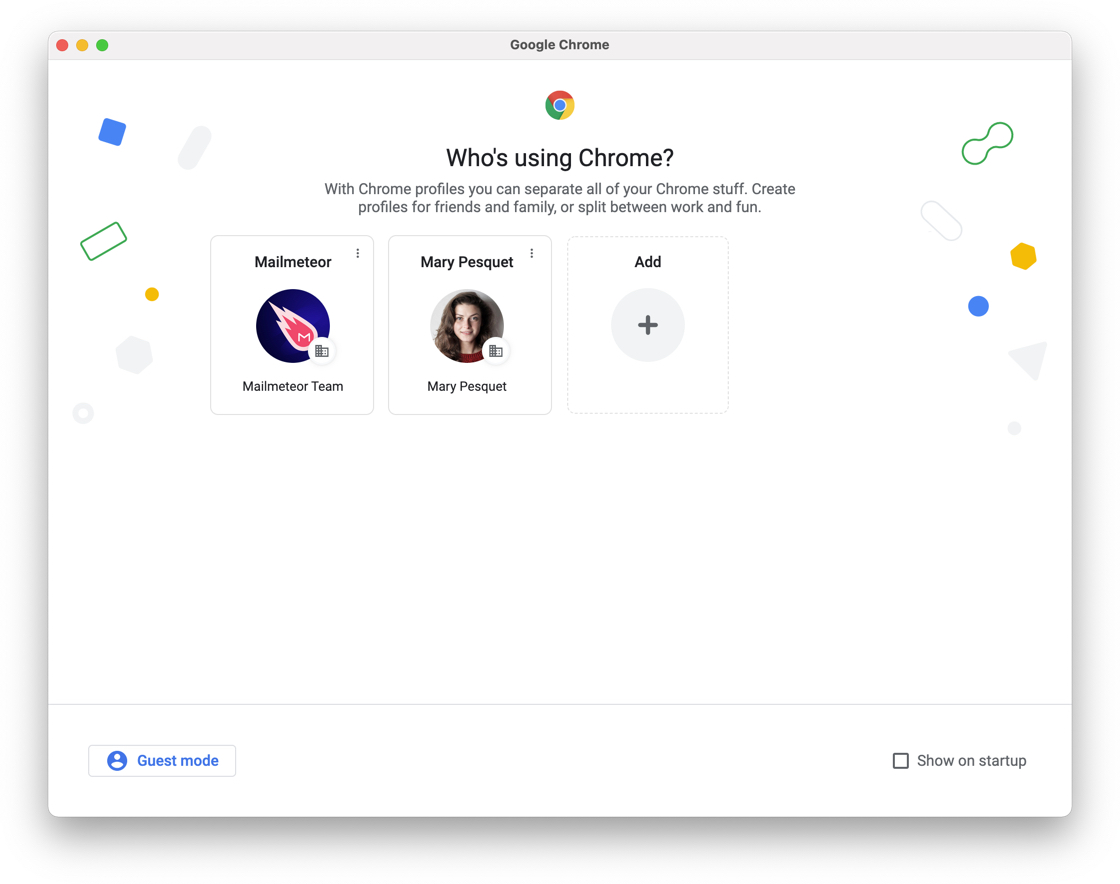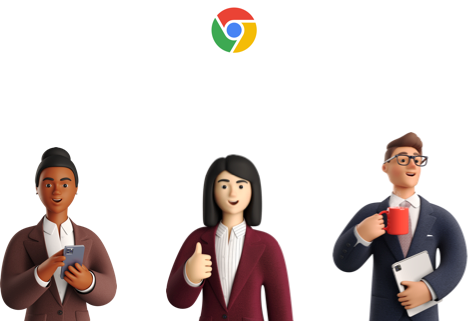Si vous utilisez plusieurs comptes Google — par exemple votre compte personnel et votre compte professionnel sur le même ordinateur — on ne peut que vous recommander d’utiliser les profils Google Chrome. C’est une fonctionnalité puissante disponible depuis des années dans le navigateur.
Comment créer un profil Google Chrome
-
Cliquez sur votre icône de profil (en haut à droite de votre navigateur).
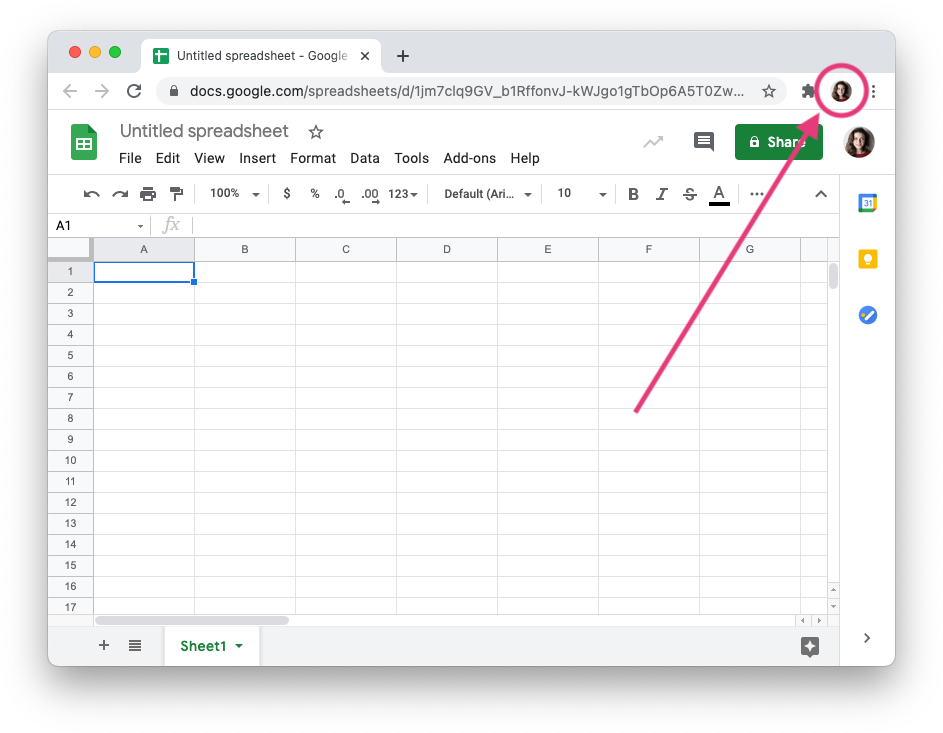
Attention : si vous êtes sur un site Google (comme Google Sheets), il se peut que votre photo de profil apparaisse deux fois. Pensez à cliquer sur la photo du haut, pas celle du bas.
-
Cliquez ensuite sur « + Ajouter ».
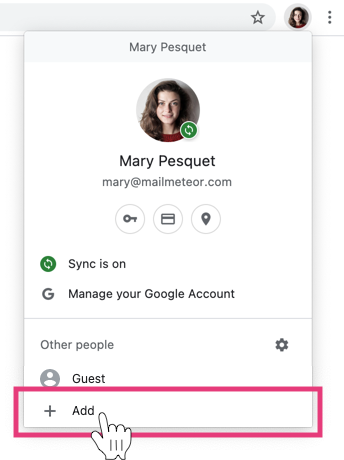
-
Google Chrome ouvrira une nouvelle fenêtre. Cliquez sur « Se connecter ».
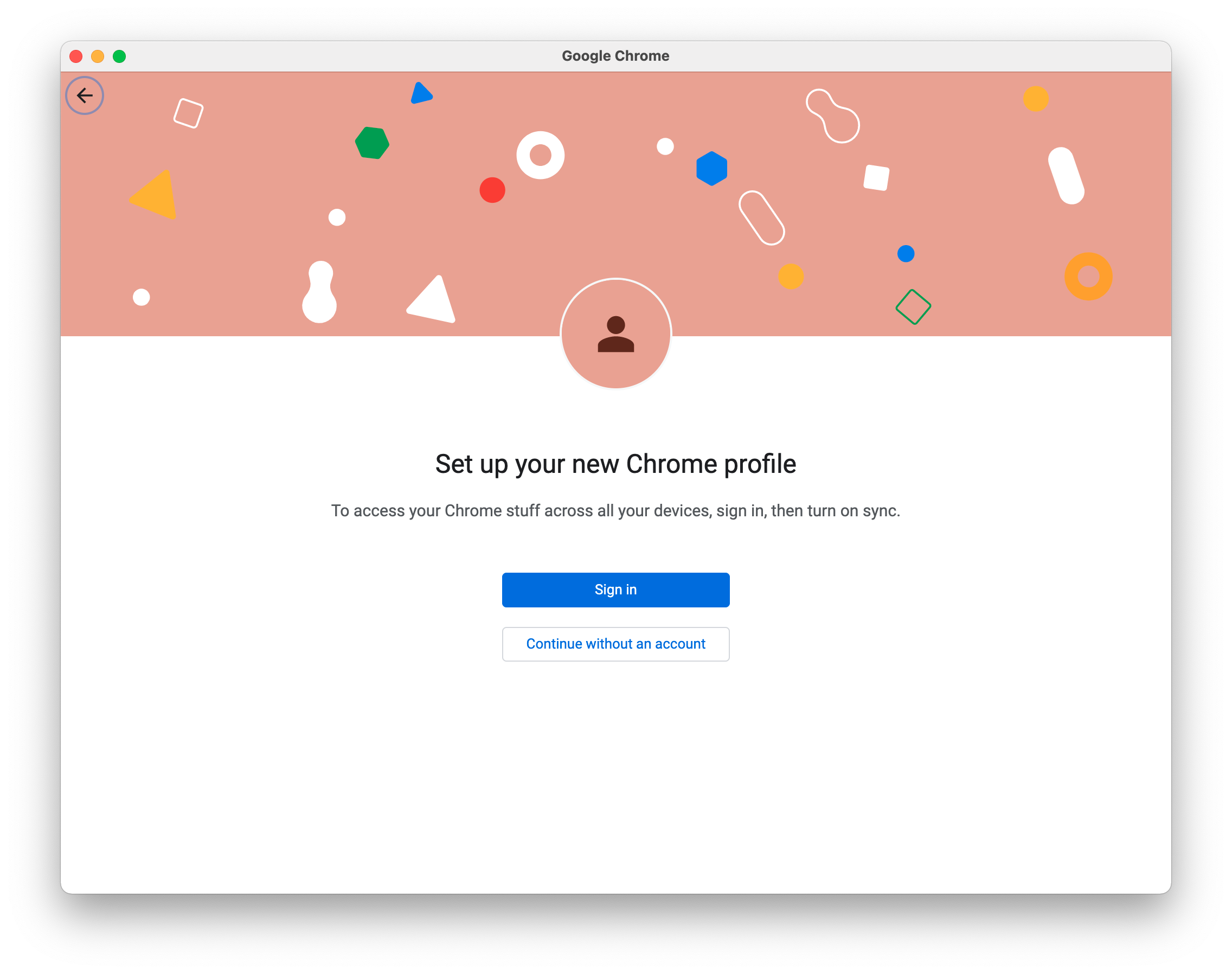
-
Suivez les étapes pour vous connecter à votre autre compte Google.
-
Lorsque Chrome vous demande d’activer la synchronisation, cliquez sur « Oui, j’accepte ». Cela vous permettra de retrouver vos mots de passe, votre historique et vos paramètres sur tous vos appareils.
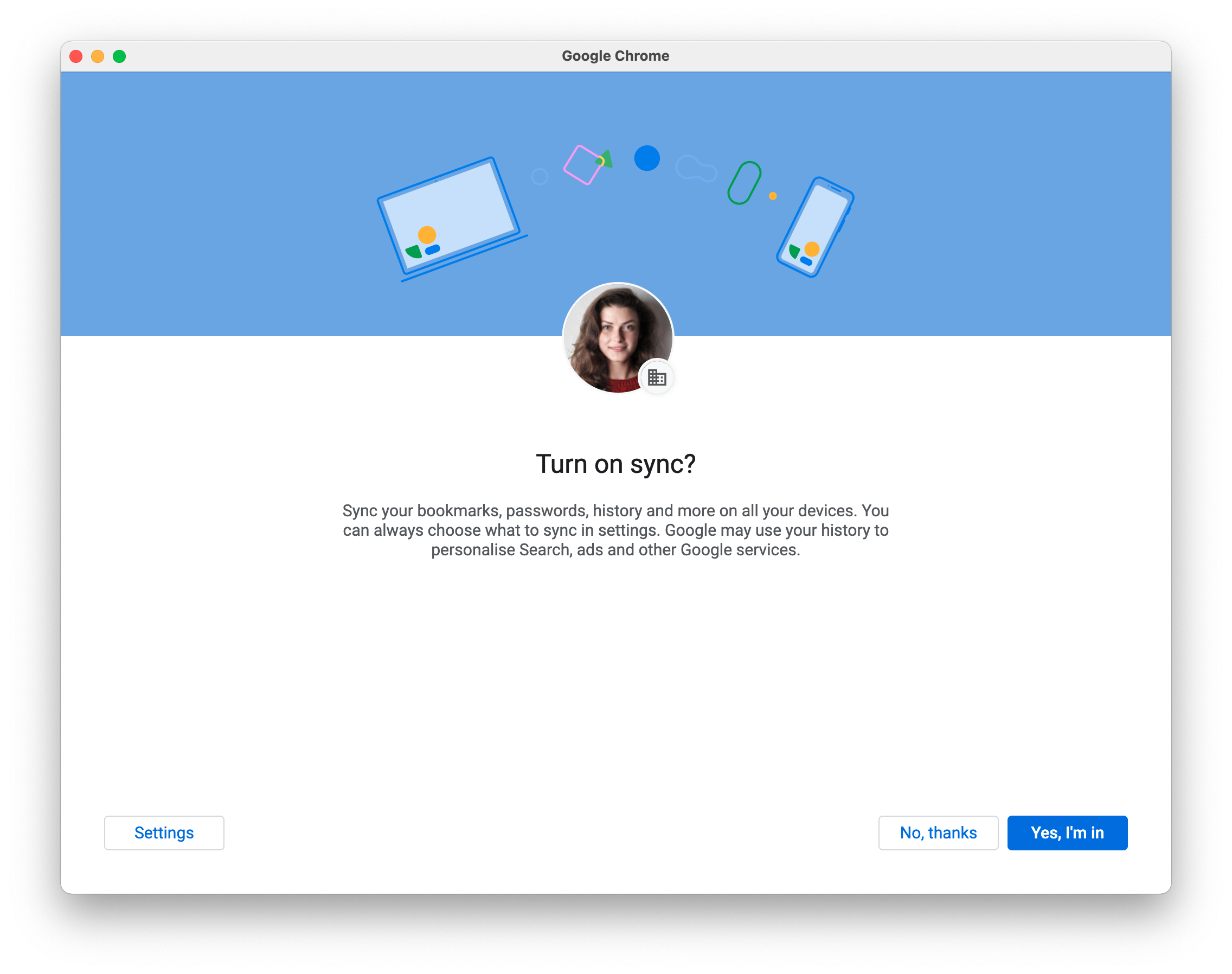
En suivant ces étapes, vous avez créé un nouveau profil Google Chrome dédié. Vous pouvez maintenant passer d’un compte à l’autre en deux clics. Voici comment faire :
Comment passer d’un profil Google Chrome à un autre
Passer d’un profil à un autre est très simple :
-
Dans Google Chrome, cliquez sur votre icône de profil (en haut à droite du navigateur).
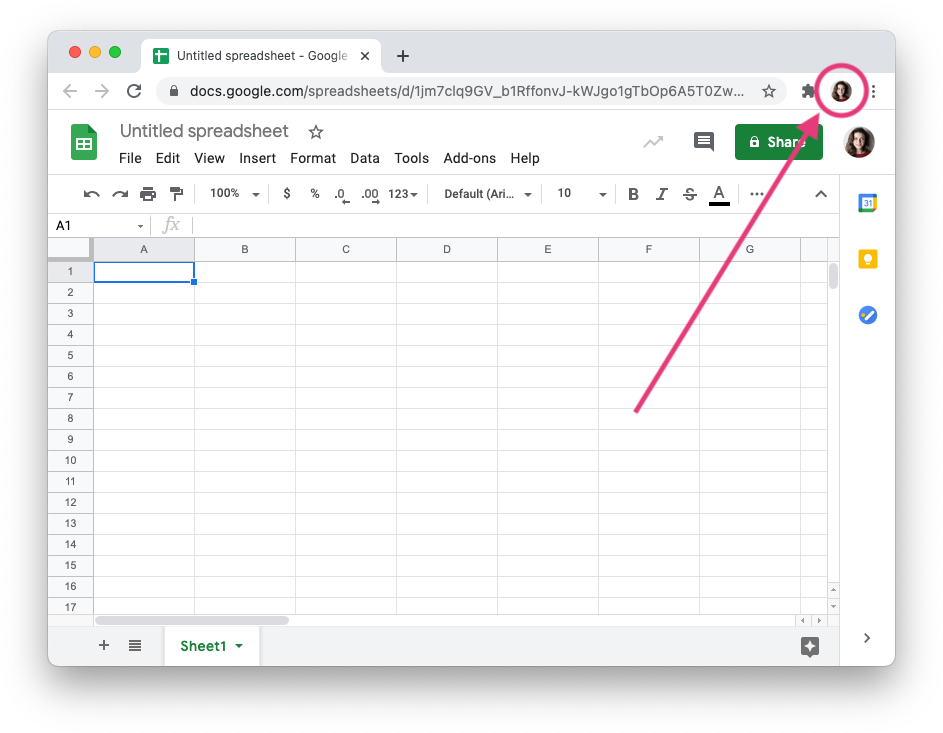
-
Sélectionnez le compte que vous souhaitez utiliser.
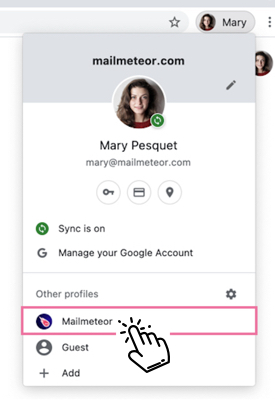
-
Une nouvelle fenêtre Google Chrome s’ouvre. Vous pouvez vérifier que le profil a bien changé en regardant à nouveau l’icône de profil (en haut à droite du navigateur).
Comment gérer votre profil Google Chrome ?
Si vous souhaitez supprimer un profil Google Chrome, procédez ainsi :
-
Dans Google Chrome, cliquez sur votre icône de profil (en haut à droite du navigateur).
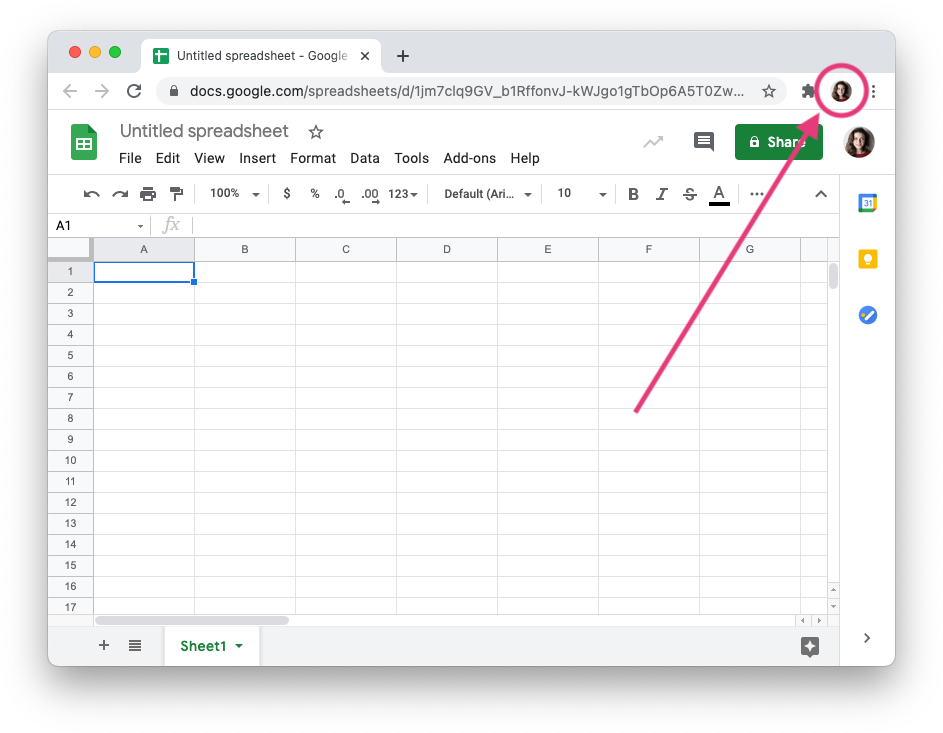
-
Cliquez sur l’icône des paramètres.
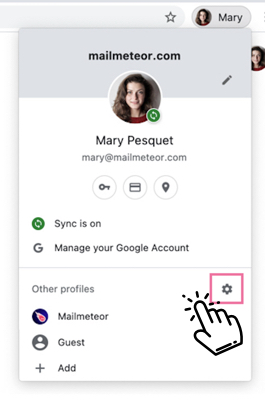
-
Une nouvelle fenêtre s’ouvre. Vous pouvez alors gérer tous vos profils Google Chrome.